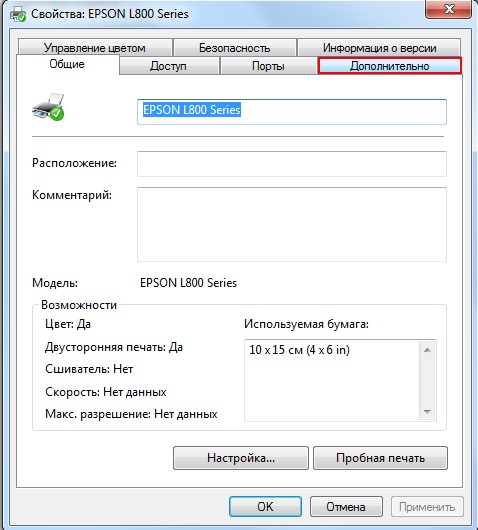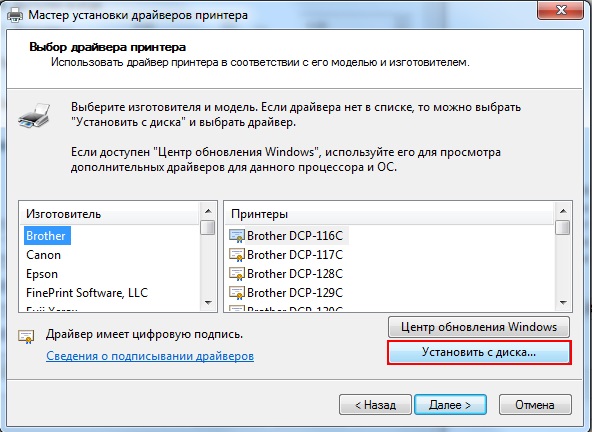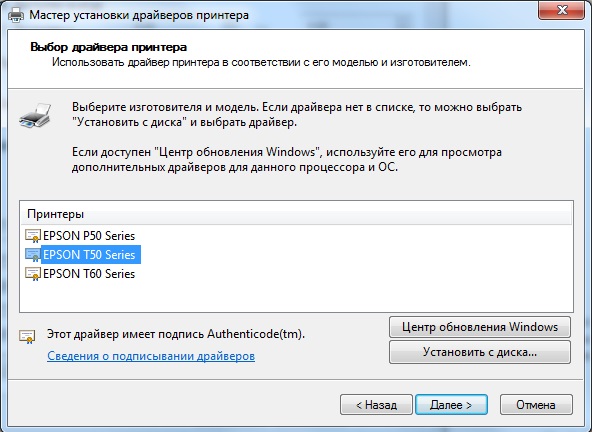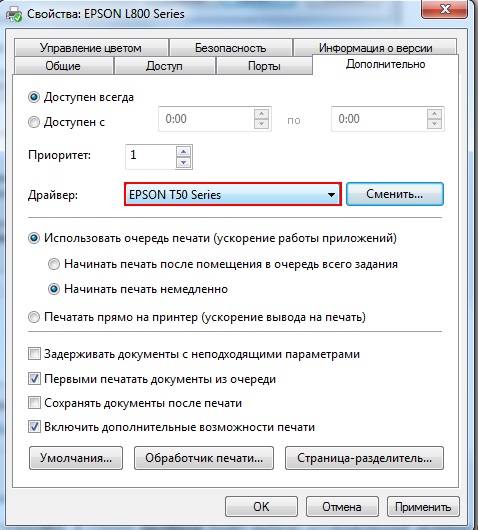- Как настроить цветовой профиль принтера epson l800
- Исправление цветопередачи EPSON L800
- Epson L800. Как настроить цвета?
- Как настроить цветную печать на принтере epson?
- Как настроить цвета на принтере Epson?
- Как увеличить скорость печати принтера Epson?
- Как настроить цветную печать в ворде?
- Как настроить цвета на принтере Epson l800?
- Как настроить цветовой профиль для принтера?
- Как уменьшить скорость печати принтера Epson?
- Как уменьшить скорость печати принтера Canon?
- Как настроить быструю печать?
- Как настроить яркость печати на принтере?
- Как прибавить цвет на принтере?
- Как изменить настройки печати по умолчанию?
- Как распечатать документ в цвете?
- Как напечатать страницу в цвете?
Как настроить цветовой профиль принтера epson l800
- Сервисный центр
- Услуги
- Заправка картриджей
- Ремонт принтеров
- Обновление ПО принтеров
- Экспресс Обмен картриджей
- Прайс-лист
- Статьи
- Инструкции
- Из жизни СЦ
- Полезное
- Каталог товаров
- Контакты
  РМ, г.Саранск, ул.Кирова, д.66
  gammas13@mail.ru
  8(8342)37-31-18
  8(8342)37-31-19
Исправление цветопередачи EPSON L800
Многие пользователи принтеров EPSON L800 сталкиваются с выбором: использовать оригинальные чернила или совместимые. Оригинальные чернила достаточно дорогие, а с совместимыми очень часто искажается цветопередача фотографий. Попробуем разобраться с чем это связано и как устранить проблему.
Компания EPSON разработала для принтера L800 свои чернила, которые заметно отличаются от тех, что заправлены в оригинальные картриджи аппаратов T50, P50. Т.к. принтеры EPSON T50, P50 и L800 отличаются только платой управления (точнее прошивкой в ней, заводская СНПЧ не в счет), то логично предположить, что и совместимые чернила можно использовать одни и те же. Но при заправке L800 чернилами от T50/P50 пользователи сталкиваются с неправильной цветопередачей. В чем же дело, если эти аппараты идентичны? Дело в том, что кроме прошивок на эти аппараты устанавливаются разные драйверы. А т.к. оригинальные чернила L800 отличаются от чернил своих предшественников, то и стандартные цветопрофили в драйверах тоже разные.
Для исправления ситуации с цветопередачей на L800 необходимо установить на него драйвер с цветопрофилями от T50/P50. Опишем процедуру в Windows 7.
Открываем Устройства и принтеры и выбираем наш принтер L800. По правому клику выбираем Свойства принтера.
Откроется окно Свойства: EPSON L800 Series. Переходим на вкладку Дополнительно.
Напротив строки Драйвер нажимаем кнопку Сменить.
Открывается мастер настройки драйвера принтера. Жмем Далее, выбираем Установить с диска.
По кнопке Обзор указываем путь к драйверу принтера EPSON T50/P50 (драйвер должен быть распакован). В открывшемся окне выбираем модель Epson T50 или EPSON P50 и нажимаем Далее.
Видим сообщение об успешной установке драйвера и жмем ГОТОВО. В строке Драйвер будет выбран установленный драйвер (T50 или P50).
Закрываем окно (ОК) и пробуем распечатать одну из тестовых страниц или фото. Цветопередача будет соответствовать тому аппарату, чей драйвер мы установили. В любой момент в свойствах принтера можно выбрать любой из установленных ранее драйверов T50, P50, L800, тем самым сменив стандартные цветопрофили и, соответственно, цветопередачу под более подходящую совместимым или оригинальным чернилам.
Источник
Epson L800. Как настроить цвета?
Автор: ПРОФИЛИРОВАНИЕ точка RU · Опубликовано 11.01.2019 · Обновлено 11.01.2019
Как настроить цвета и их представление. Мои друзья печатают в высоком качестве на принтере Epson L800, но я не могу это качество получить, спасибо.
— Пользователь попросил скрыть свои данные.
Как правильно настроить цветовую передачу на принтере Epson L800/805
Вопрос: Как настроить правильную цветопередачу при печати на принтерах Epson формата A4, а так же L1800 T1100.
Ответ: Будем исходить из того, что печать происходит на операционной системе Windows. Существуют четыре варианта развития событий (как улучшить качество печати).
Все проверки на «улучшение печати» нужно делать не ранее 15 минут после печати на бумаге. Первые 15 минут цвета на бумаге будут сильно меняться. Вообще, оптимальный срок не менее 2-х часов. Но самые сильные изменения происходят в первые 5-30 минут (на разных бумагах по разному).
Первый — поиграться настройками печати в драйверах принтера в режиме «ICM» (Четвёртый — режим печати = < ICM, а галочка «ОТКЛ управление цвета» не активна >). Сражу скажу, что особых вариантов не много. Только два — бумага «Глянцевая» и бумага «Матовая» в настройках драйвера принтера при печати. Эти режимы имеют самые сильные отличия между собой, остальные же имеют незначительные отличия по цветам при печати.
Второй — правильно применять цветовой профиль. Для этого заходим в раздел «Каталог инструкций применения RGB цветовых профилей«. После чего выбираете ваш вариант печати (из какой программы хотите печатать). Родные драйвера принтера Epson формата А4 построены по варианту «X-Rite-Lab/Универсальный» и именно этот вариант применения цветового профиля нужно смотреть, если вы используете родные Епсоновские цветовые профили (которые идут в комплекте к драйверам принтеров Epson формата печати A4).
В каталоге инструкций применения RGB цветовых профилей так же есть рекомендуемые статьи к прочтению:
- Как правильно проверять построенный RGB цветовой профиль.
- Как увидеть на экране откалиброванного монитора что получится после печати. В программе Photoshop. В программе GIMP 2.9.
- Как увеличить насыщенность распечатываемых изображений. Сделать их более насыщенными и ядовитыми по цветам с применением icm профиля.
- Увеличиваем насыщенность фото при печати с применением цветового профиля. Настройка Windows.
- Фото получаются тусклыми, на экране одно, а на бумаге другое. Развёрнутый анализ и возможные решения.
Рекомендую прочитать все 5 статей, указанные выше. В 90% случаев вопросы по применению построенного цветового профиля отпадают. Иногда, человек просто имеет некорректные настройки при печати и их правильная настройка решает некоторые проблемы (в частности, неверные настройки Windows — фото ниже).
Неправильные настройки Windows при работе с цветовыми icc icm цветовыми профилями.
Если печатается все так же плохо и не помогло ни одна из рекомендаций выше, то у вас есть вариант №3.
Третий — поменять бумагу или чернила. Так, Оригинальные чернила от Епсон хорошо дружат с фото бумагой Lomond. Недавно узнал, что и бумага RevColor так же хорошо сочетается с оригинальными чернилами от принтера Epson L805 (сам не проверял, но сказавшему это человеку доверие есть).
Вообще, если вы мало печатаете, то лучше всего остаться на оригинальных чернилах. Так вы точно НЕ забьете дюзы в голове принтера, точнее они будут забиваться, но они так же будут легко прочищаться штатной прочисткой принтера. К этому варианту следует присмотреться тем, у кого принтер постоянно полосит при печати. Фото ниже.
Если принтер постоянно полосит, тогда однозначно нужно делать смену чернил с не оригинальных на другие не оригинальные чернила или на родные чернила от Epson. Иначе загубите принтер. Этот пункт касается всех — и тех кто много печатает и тех кто мало печатает.
И напоследок, если и после этого не стало лучше — то тогда у вас остаётся последний шаг — вариант №4.
Четвертый — построить персональный цветовой профиль по варианту «X-Rite Lab/Универсальный» под ваши чернила и бумагу. Инструкции по печати тестовых шкал в разделе «Инструкции по печати тестовых шкал«. В этом разделе есть «РЕКОМЕНДУЕМЫЕ статьи».
Других вариантов улучшения цветов при печати на принтере Epson из операционной системы Windows уже не осталось. Еще раз вкратце повторюсь:
- Поиграть драйверами принтера при печати (шанс на улучшение при печати не более 5%, но он все же есть).
- Правильно применять цветовой профиль, особенно при печати из Фотошоп/Photoshop (а вариантов неправильной печати и применения цветового профиля я насмотрелся всяких разных и они никогда не прекращались). Особенно внимательно нужно подходить при печати их Corel DRAW .
- Смена бумаги. Иногда результаты очень сильно отличаются только от смены бумаги. Я постоянно тестирую разные сорта бумаги и в наличии сортов 10 разных бумаг, так вот — все эти бумаги печатают совершенно по разному от «БЕЗОБРАЗНО» до «ОЧЕНЬ ХОРОШО» и это всё на одних и тех же чернилах (оригинальных) и на одном и том же принтере Epson L800. Но это вариант из разряда — как повезёт. Если есть бумага в наличии у вас или у ваших друзей, тогда имеет смысл попробовать этот вариант. Если же другой бумаги в наличии нет, тогда лучше с этим вариантом и не связываться.
- Построение персонального цветового профиля. Это вариант помогает в 95-98 % случаев, но в особо тяжелых случаях поможет «Двух шаговый» цветовой профиль.
Источник
Как настроить цветную печать на принтере epson?
Как настроить цвета на принтере Epson?
Настройка цветов с помощью драйвера принтера
- Откройте окно настройки драйвера принтера.
- Выберите настройку цветов вручную …
- Выберите корректировку цвета. …
- Выберите цветовой режим. …
- Выполните настройку других пунктов. …
- Завершите настройку.
Как увеличить скорость печати принтера Epson?
Щелкните кнопку Speed & Progress (Скорость и ход печати) на вкладке Maintenance (Сервис) в драйвере принтера. Откроется следующее окно. Чтобы быстрее печатать несколько копий документа, установите флажок High speed copies (Высокоскоростная печать копий).
Как настроить цветную печать в ворде?
- На вкладке Файл нажмите Печать.
- В разделе Настройка выберите параметр цветной печати и другие нужные параметры, а затем нажмите кнопку Печать.
Как настроить цвета на принтере Epson l800?
Для примера возмем принтер EPSON L800 подключенный к компьютеру на ОС Windows 7.
- Идем по пути ПУСК — Устройства и принтеры. …
- Откроется окно свойств принтера.
- Жмем кнопку Настройка… и в открывшемся окне кликаем по вкладке Расширенные.
- В блоке Управление цветом выбираем пункт Цветокоррекция и нажимаем кнопку Настройки…
Как настроить цветовой профиль для принтера?
Как установить цветовой профиль
Далее в Windows нужно зайти в раздел «Управление цветом» («Пуск» -> «Устройства и принтеры» -> целчок правой кнопкой мыши по нужному принтеру -> выбрать в выпадающем меню пункт «Свойства принтера» -> вкладка «Управление цветом» -> нажать на кнопку «Управление цветом»).
Как уменьшить скорость печати принтера Epson?
Снизить скорость легко: в настройках принтера нужно выбрать пункт «Наилучшее фото», перейти во вкладку «Расширенные» и убрать галочку с «Быстрой печати».
Как уменьшить скорость печати принтера Canon?
Для уменьшения скорости печати в настройках выберите “Наилучшее фото”, а во вкладке “Расширенные” снимите галочку “Быстрая печать”.
Как настроить быструю печать?
Настройка параметров принтера по умолчанию — настройка печати
- В меню [Пуск] выберите пункт [Принтеры и факсы]. Откроется окно [Принтеры и факсы].
- Щелкните мышью на значке требуемого принтера.
- В меню [Файл] выберите пункт [Настройка печати…]. Откроется диалоговое окно [Настройка печати].
- Определите необходимые параметры и нажмите кнопку [ОК].
Как настроить яркость печати на принтере?
- Откройте окно настройки драйвера принтера.
- Выберите настройку цветов вручную. На вкладке Главная (Main) выберите значение Вручную (Manual) для параметра Цвет/интенсивность (Color/Intensity) и нажмите кнопку Задать… …
- Укажите яркость. Выберите значение Светлая (Light), Обычн. …
- Завершите настройку.
Как прибавить цвет на принтере?
Откройте папку принтеров. Правой клавишей мыши щёлкните на иконке принтера и в меню выберите Настройка печати.
…
Выполните калибровку цветов с помощью панели управления.
- Нажмите + или — и выберите Цвет. коррекция. …
- Нажмите + или — и выберите Цвет. …
- Нажмите + или — и выберите Откалибровать. …
- Нажмите OK.
Как изменить настройки печати по умолчанию?
Задание настроек принтера по умолчанию — Параметры печати
- В меню [Пуск] нажмите [Принтеры и факсы]. Откроется окно [Принтеры и факсы].
- Нажмите на значок нужного принтера.
- В меню [Файл] щелкните на [Настройка печати…]. Появляется диалоговое окно [Настройки печати].
- Выполните необходимые настройки, затем нажмите [OK].
Как распечатать документ в цвете?
Печать цветного документа в черно-белом варианте
- Откройте окно настройки драйвера принтера.
- Выберите «Оттенки серого». Установите флажок Оттенки серого (Grayscale Printing) на вкладке Главная (Main).
- Завершите настройку. Щелкните OK. При выполнении печати данные документа преобразуются в оттенки серого.
Как напечатать страницу в цвете?
Перейдите в раздел > Параметрыфайлов . Нажмите кнопку Показать. В разделе Параметры печати установите флажок Печатать цвета и изображения фона.
Источник